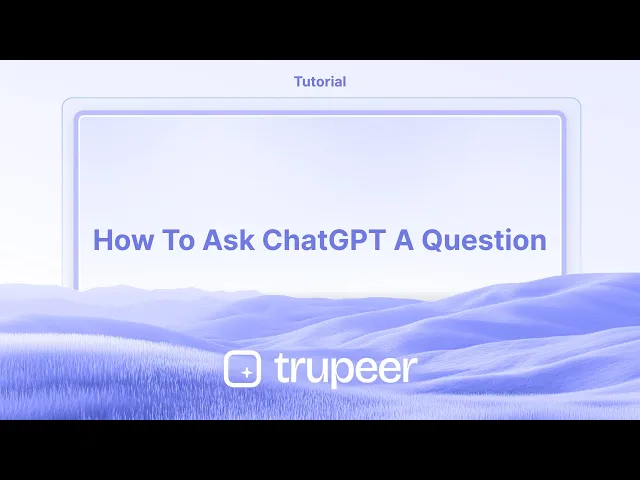
دروس
كيفية طرح سؤال على ChatGPT - أفضل الممارسات للحصول على نتائج ذكية
تعلم كيفية طرح أسئلة على ChatGPT بشكل فعال للحصول على إجابات دقيقة ومفيدة. استخدم هذه النصائح لتحسين طلباتك والحصول على أقصى استفادة من الذكاء الاصطناعي.
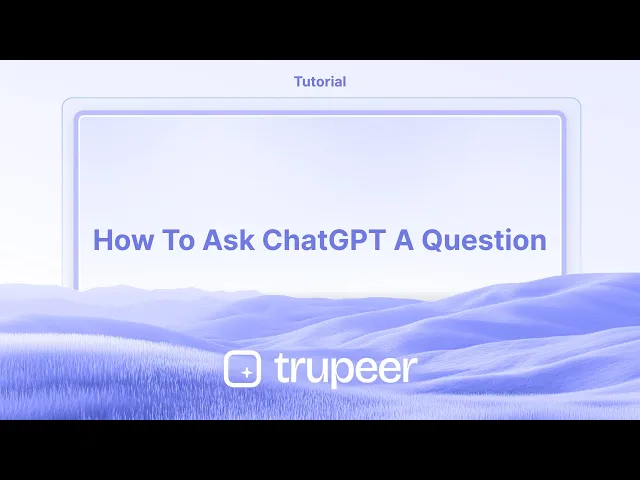
تُحدّد هذه الوثيقة عملية التفاعل مع ChatGPT لطرح الأسئلة، مثل الاستفسارات المتعلقة بالطقس.
من خلال اتباع هذه الخطوات، يمكن للمستخدمين التواصل بسلاسة مع نموذج الذكاء الاصطناعي. إذا كنت ترغب في الحصول على أفضل الإجابات من ChatGPT، فإن المفتاح هو طرح السؤال بالطريقة الصحيحة. تُحدث صياغة السؤال بشكل جيد فرقاً، بحيث يكون واضحاً ومركزاً مع كمية مناسبة من السياق.
1. كُن واضحاً ومحدداً
حدد بالضبط ما تحتاجه: تجنب العبارات الغامضة أو الواسعة. بدلاً من "أخبرني عن الأشجار"، جرب "ما هي الأسباب الرئيسية لإزالة الغابات؟"
استخدم لغة بسيطة: لا تُعقد الأمور. اكتب كما تتحدث.
قسّم الأفكار الكبيرة إلى أجزاء أصغر: إذا كانت سؤالك معقداً، قسمه إلى استفسارات أصغر للحصول على نتائج أفضل.
2. قدم سياقاً ذا صلة
شارك أي تفاصيل خلفية ستساعد ChatGPT في تقديم إجابة أكثر دقة.
على سبيل المثال، إذا كنت تطلب نصائح تسويقية، فقل ما إذا كنت تروج لمنتج أو خدمة أو علامة تجارية - ومن هو جمهورك.
3. اطرح سؤالاً واحدًا في كل مرة
تجنب تكديس أسئلة غير مرتبطة في استفسار واحد. هذا يساعد ChatGPT على التركيز وتقديم إجابة واضحة ومباشرة.
4. استخدم الميزات المدمجة (إذا كانت متاحة)
بحث: تحتاج إلى معلومات محدثة؟ استخدم زر البحث ليقوم ChatGPT بسحب البيانات من الويب.
بحث عميق: لمزيد من التحليل المتعمق، يتحقق أداة البحث العميق عبر مصادر متعددة.
وضع الصوت: تفضل التحدث؟ اضغط على أيقونة الميكروفون فقط واسأل سؤالك بصوت عالٍ.
مدخل الصورة: تحتاج إلى مساعدة في صورة أو مخطط أو تصميم؟ انقر على أيقونة المشبك أو اسحب الصورة داخل المحادثة.
5. أمثلة للاستفسارات
لتعلم شيء: "ما هي الآثار الجانبية للكافيين؟"
للحصول على أفكار: "اقترح مواضيع مدونة لموقع سفر."
للمساعدة في الترجمات أو الكتابة: "هل يمكنك ترجمة 'صباح الخير' إلى الفرنسية؟"
دليل خطوة بخطوة: كيفية طرح سؤال على ChatGPT
الخطوة 1
لسؤال ChatGPT سؤالاً، ابدأ بالنقر على مربع المحادثة في ChatGPT. بمجرد تفعيله، يمكنك طرح سؤالك. على سبيل المثال، قد تسأل، "كيف يكون الطقس عادة في نيويورك؟"

الخطوة 2
بعد كتابة سؤالك، اضغط على زر الإرسال. بدلاً من ذلك، يمكنك أيضاً الضغط على مفتاح الإدخال لإرسال سؤالك إلى ChatGPT.

نصائح احترافية عند طرح سؤال على ChatGPT
كن واضحاً ومحدداً: صغ سؤالك بأقصى قدر من التفاصيل الممكنة للحصول على إجابة دقيقة. على سبيل المثال، بدلاً من "أخبرني عن البرمجة"، اسأل، "كيف يمكنني تعلم بايثون لتحليل البيانات كمبتدئ؟"
استخدم السياق عند الحاجة: إذا كان سؤالك معقداً، قدم معلومات خلفية أو أمثلة لمساعدة ChatGPT على الفهم بشكل أفضل.
جرّب إعادة صياغة السؤال: إذا كانت الإجابة ليست ما تحتاجه، أعد صياغة أو صقل سؤالك للحصول على وضوح أفضل.
المعوقات الشائعة وكيفية تجنبها عند طرح سؤال على ChatGPT
أسئلة غامضة: قد يؤدي طرح أسئلة عامة أو غير واضحة إلى الحصول على إجابات عامة.
كن محدداً وضمن التفاصيل أو السياق لتحديد الرد.تجاوز العدد الكبير من الاستفسارات: قد يؤدي طرح عدد كبير جداً من الأسئلة في وقت واحد إلى الارتباك في الرد.
قسّم استفساراتك إلى أسئلة أصغر، منفصلة للحصول على إجابات مركّزة.تجاهل الملاحظات: إذا كانت إجابة ChatGPT غير كاملة، فقد تنتقل سريعاً إلى الخطوة التالية.
استخدم استفسارات متابعة لتعديل أو توسيع الإجابة الأولية.
الأسئلة الشائعة عند طرح سؤال على ChatGPT
كيف يمكنني صياغة سؤالي للحصول على أفضل إجابة؟
كن موجزًا ولكن أضف تفاصيل ذات صلة أو سياق لتوجيه فهم ChatGPT.ماذا أفعل إذا لم يجيب ChatGPT على سؤالي بشكل صحيح؟
أعد صياغة السؤال، أو وضّح نيتك، أو اطلب منه تجربة نهج مختلف.هل يمكنني طرح أسئلة متابعة على ChatGPT؟
بالطبع! استخدم الأسئلة المتابعة للحصول على مزيد من العمق أو استكشاف المواضيع ذات الصلة.كيف أسجل الشاشة على الماك؟
لت تسجيل الشاشة على الماك، يمكنك استخدام Trupeer AI. يتيح لك ذلك التقاط الشاشة بالكامل ويوفر قدرات الذكاء الاصطناعي مثل إضافة شخصيات ذكاء اصطناعي، وإضافة صوت، والتكبير والتصغير في الفيديو. مع ميزة ترجمة الفيديو الخاصة بترويب، يمكنك ترجمة الفيديو إلى أكثر من 30 لغة.كيف يمكنني إضافة شخصية ذكاء اصطناعي إلى تسجيل الشاشة؟
لإضافة شخصية ذكاء اصطناعي إلى تسجيل الشاشة، ستحتاج إلى استخدام أداة تسجيل الشاشة بالذكاء الاصطناعي. Trupeer AI هي أداة تسجيل الشاشة بالذكاء الاصطناعي، تساعدك في إنشاء مقاطع فيديو مع شخصيات متعددة، كما تساعدك في إنشاء شخصيتك الخاصة للفيديو.كيف أسجل الشاشة على نظام ويندوز؟
لتسجيل الشاشة على نظام ويندوز، يمكنك استخدام شريط الألعاب المدمج (Windows + G) أو أداة الذكاء الاصطناعي المتقدمة مثل Trupeer AI لمزيد من الميزات المتقدمة مثل شخصيات الذكاء الاصطناعي، والصوت، والترجمة، وما إلى ذلك.كيف يمكنني إضافة صوت إلى الفيديو؟
لت إضافة صوت إلى مقاطع الفيديو، قم بتنزيل ملحق كروم الخاص بتروبي. بمجرد التسجيل، قم بتحميل الفيديو الخاص بك مع الصوت، واختر الصوت الذي تريده من ترويب، وصدّر الفيديو المعدل الخاص بك.كيف يمكنني التكبير خلال تسجيل الشاشة؟
لت التكبير أثناء تسجيل الشاشة، استخدم تأثيرات التكبير في Trupeer AI التي تتيح لك التكبير والتصغير في لحظات معينة، مما يعزز التأثير البصري لمحتوى الفيديو الخاص بك.
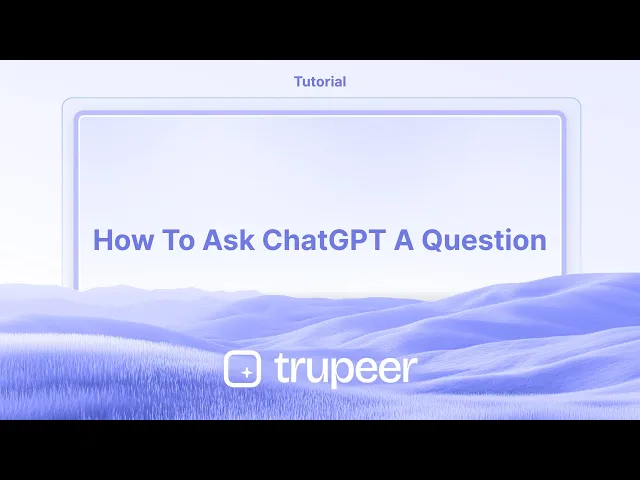
تُحدّد هذه الوثيقة عملية التفاعل مع ChatGPT لطرح الأسئلة، مثل الاستفسارات المتعلقة بالطقس.
من خلال اتباع هذه الخطوات، يمكن للمستخدمين التواصل بسلاسة مع نموذج الذكاء الاصطناعي. إذا كنت ترغب في الحصول على أفضل الإجابات من ChatGPT، فإن المفتاح هو طرح السؤال بالطريقة الصحيحة. تُحدث صياغة السؤال بشكل جيد فرقاً، بحيث يكون واضحاً ومركزاً مع كمية مناسبة من السياق.
1. كُن واضحاً ومحدداً
حدد بالضبط ما تحتاجه: تجنب العبارات الغامضة أو الواسعة. بدلاً من "أخبرني عن الأشجار"، جرب "ما هي الأسباب الرئيسية لإزالة الغابات؟"
استخدم لغة بسيطة: لا تُعقد الأمور. اكتب كما تتحدث.
قسّم الأفكار الكبيرة إلى أجزاء أصغر: إذا كانت سؤالك معقداً، قسمه إلى استفسارات أصغر للحصول على نتائج أفضل.
2. قدم سياقاً ذا صلة
شارك أي تفاصيل خلفية ستساعد ChatGPT في تقديم إجابة أكثر دقة.
على سبيل المثال، إذا كنت تطلب نصائح تسويقية، فقل ما إذا كنت تروج لمنتج أو خدمة أو علامة تجارية - ومن هو جمهورك.
3. اطرح سؤالاً واحدًا في كل مرة
تجنب تكديس أسئلة غير مرتبطة في استفسار واحد. هذا يساعد ChatGPT على التركيز وتقديم إجابة واضحة ومباشرة.
4. استخدم الميزات المدمجة (إذا كانت متاحة)
بحث: تحتاج إلى معلومات محدثة؟ استخدم زر البحث ليقوم ChatGPT بسحب البيانات من الويب.
بحث عميق: لمزيد من التحليل المتعمق، يتحقق أداة البحث العميق عبر مصادر متعددة.
وضع الصوت: تفضل التحدث؟ اضغط على أيقونة الميكروفون فقط واسأل سؤالك بصوت عالٍ.
مدخل الصورة: تحتاج إلى مساعدة في صورة أو مخطط أو تصميم؟ انقر على أيقونة المشبك أو اسحب الصورة داخل المحادثة.
5. أمثلة للاستفسارات
لتعلم شيء: "ما هي الآثار الجانبية للكافيين؟"
للحصول على أفكار: "اقترح مواضيع مدونة لموقع سفر."
للمساعدة في الترجمات أو الكتابة: "هل يمكنك ترجمة 'صباح الخير' إلى الفرنسية؟"
دليل خطوة بخطوة: كيفية طرح سؤال على ChatGPT
الخطوة 1
لسؤال ChatGPT سؤالاً، ابدأ بالنقر على مربع المحادثة في ChatGPT. بمجرد تفعيله، يمكنك طرح سؤالك. على سبيل المثال، قد تسأل، "كيف يكون الطقس عادة في نيويورك؟"

الخطوة 2
بعد كتابة سؤالك، اضغط على زر الإرسال. بدلاً من ذلك، يمكنك أيضاً الضغط على مفتاح الإدخال لإرسال سؤالك إلى ChatGPT.

نصائح احترافية عند طرح سؤال على ChatGPT
كن واضحاً ومحدداً: صغ سؤالك بأقصى قدر من التفاصيل الممكنة للحصول على إجابة دقيقة. على سبيل المثال، بدلاً من "أخبرني عن البرمجة"، اسأل، "كيف يمكنني تعلم بايثون لتحليل البيانات كمبتدئ؟"
استخدم السياق عند الحاجة: إذا كان سؤالك معقداً، قدم معلومات خلفية أو أمثلة لمساعدة ChatGPT على الفهم بشكل أفضل.
جرّب إعادة صياغة السؤال: إذا كانت الإجابة ليست ما تحتاجه، أعد صياغة أو صقل سؤالك للحصول على وضوح أفضل.
المعوقات الشائعة وكيفية تجنبها عند طرح سؤال على ChatGPT
أسئلة غامضة: قد يؤدي طرح أسئلة عامة أو غير واضحة إلى الحصول على إجابات عامة.
كن محدداً وضمن التفاصيل أو السياق لتحديد الرد.تجاوز العدد الكبير من الاستفسارات: قد يؤدي طرح عدد كبير جداً من الأسئلة في وقت واحد إلى الارتباك في الرد.
قسّم استفساراتك إلى أسئلة أصغر، منفصلة للحصول على إجابات مركّزة.تجاهل الملاحظات: إذا كانت إجابة ChatGPT غير كاملة، فقد تنتقل سريعاً إلى الخطوة التالية.
استخدم استفسارات متابعة لتعديل أو توسيع الإجابة الأولية.
الأسئلة الشائعة عند طرح سؤال على ChatGPT
كيف يمكنني صياغة سؤالي للحصول على أفضل إجابة؟
كن موجزًا ولكن أضف تفاصيل ذات صلة أو سياق لتوجيه فهم ChatGPT.ماذا أفعل إذا لم يجيب ChatGPT على سؤالي بشكل صحيح؟
أعد صياغة السؤال، أو وضّح نيتك، أو اطلب منه تجربة نهج مختلف.هل يمكنني طرح أسئلة متابعة على ChatGPT؟
بالطبع! استخدم الأسئلة المتابعة للحصول على مزيد من العمق أو استكشاف المواضيع ذات الصلة.كيف أسجل الشاشة على الماك؟
لت تسجيل الشاشة على الماك، يمكنك استخدام Trupeer AI. يتيح لك ذلك التقاط الشاشة بالكامل ويوفر قدرات الذكاء الاصطناعي مثل إضافة شخصيات ذكاء اصطناعي، وإضافة صوت، والتكبير والتصغير في الفيديو. مع ميزة ترجمة الفيديو الخاصة بترويب، يمكنك ترجمة الفيديو إلى أكثر من 30 لغة.كيف يمكنني إضافة شخصية ذكاء اصطناعي إلى تسجيل الشاشة؟
لإضافة شخصية ذكاء اصطناعي إلى تسجيل الشاشة، ستحتاج إلى استخدام أداة تسجيل الشاشة بالذكاء الاصطناعي. Trupeer AI هي أداة تسجيل الشاشة بالذكاء الاصطناعي، تساعدك في إنشاء مقاطع فيديو مع شخصيات متعددة، كما تساعدك في إنشاء شخصيتك الخاصة للفيديو.كيف أسجل الشاشة على نظام ويندوز؟
لتسجيل الشاشة على نظام ويندوز، يمكنك استخدام شريط الألعاب المدمج (Windows + G) أو أداة الذكاء الاصطناعي المتقدمة مثل Trupeer AI لمزيد من الميزات المتقدمة مثل شخصيات الذكاء الاصطناعي، والصوت، والترجمة، وما إلى ذلك.كيف يمكنني إضافة صوت إلى الفيديو؟
لت إضافة صوت إلى مقاطع الفيديو، قم بتنزيل ملحق كروم الخاص بتروبي. بمجرد التسجيل، قم بتحميل الفيديو الخاص بك مع الصوت، واختر الصوت الذي تريده من ترويب، وصدّر الفيديو المعدل الخاص بك.كيف يمكنني التكبير خلال تسجيل الشاشة؟
لت التكبير أثناء تسجيل الشاشة، استخدم تأثيرات التكبير في Trupeer AI التي تتيح لك التكبير والتصغير في لحظات معينة، مما يعزز التأثير البصري لمحتوى الفيديو الخاص بك.
ابدأ إنشاء مقاطع الفيديو باستخدام منشئ الفيديو والوثائق المدعوم بالذكاء الاصطناعي مجانًا
ابدأ إنشاء مقاطع الفيديو باستخدام منشئ الفيديو والوثائق المدعوم بالذكاء الاصطناعي مجانًا
ابدأ إنشاء مقاطع الفيديو باستخدام منشئ الفيديو والوثائق المدعوم بالذكاء الاصطناعي مجانًا
نصائح احترافية عند طرح سؤال على ChatGPT
كن واضحًا ومحددًا: قم بصياغة سؤالك بأكبر قدر ممكن من التفاصيل للحصول على إجابة دقيقة. على سبيل المثال، بدلاً من "أخبرني عن البرمجة"، اسأل، "كيف يمكنني تعلم بايثون لتحليل البيانات كمبتدئ؟"
استخدم السياق عند الضرورة: إذا كان سؤالك معقدًا، قدم معلومات خلفية أو أمثلة لمساعدة ChatGPT على الفهم بشكل أفضل.
جرّب إعادة صياغة السؤال: إذا كانت الإجابة ليست ما تحتاجه، أعد صياغة أو قم بتنقيح سؤالك لتحقيق وضوح أفضل.
الأخطاء الشائعة وكيفية تجنبها عند طرح سؤال على ChatGPT
الأسئلة الغامضة: قد يؤدي طرح أسئلة عامة أو غير واضحة إلى نتائج عامة.
كن محددًا وتضمن تفاصيل أو سياق لتضيق نطاق الإجابة.تحميل الأسئلة المتعددة: قد يتسبب طرح العديد من الأسئلة دفعة واحدة في إرباك الإجابة.
قم بتقسيم استفساراتك إلى أسئلة أصغر ومفصلة للحصول على إجابات مركزة.تجاهل التعليقات: إذا كانت إجابة ChatGPT غير مكتملة، قد تنتقل بسرعة كبيرة.
استخدم الأسئلة المتابعة لتنقيح أو توسيع الإجابة الأولية.
نصائح احترافية عند طرح سؤال على ChatGPT
كن واضحًا ومحددًا: قم بصياغة سؤالك بأكبر قدر ممكن من التفاصيل للحصول على إجابة دقيقة. على سبيل المثال، بدلاً من "أخبرني عن البرمجة"، اسأل، "كيف يمكنني تعلم بايثون لتحليل البيانات كمبتدئ؟"
استخدم السياق عند الضرورة: إذا كان سؤالك معقدًا، قدم معلومات خلفية أو أمثلة لمساعدة ChatGPT على الفهم بشكل أفضل.
جرّب إعادة صياغة السؤال: إذا كانت الإجابة ليست ما تحتاجه، أعد صياغة أو قم بتنقيح سؤالك لتحقيق وضوح أفضل.
الأخطاء الشائعة وكيفية تجنبها عند طرح سؤال على ChatGPT
الأسئلة الغامضة: قد يؤدي طرح أسئلة عامة أو غير واضحة إلى نتائج عامة.
كن محددًا وتضمن تفاصيل أو سياق لتضيق نطاق الإجابة.تحميل الأسئلة المتعددة: قد يتسبب طرح العديد من الأسئلة دفعة واحدة في إرباك الإجابة.
قم بتقسيم استفساراتك إلى أسئلة أصغر ومفصلة للحصول على إجابات مركزة.تجاهل التعليقات: إذا كانت إجابة ChatGPT غير مكتملة، قد تنتقل بسرعة كبيرة.
استخدم الأسئلة المتابعة لتنقيح أو توسيع الإجابة الأولية.
الأسئلة الشائعة الشائعة عند طرح سؤال على ChatGPT
كيف يجب أن أصيغ سؤالي للحصول على أفضل استجابة؟
كن موجزًا ولكن أضف تفاصيل أو سياق ذي صلة لتوجيه فهم ChatGPT.ماذا لو لم يجيب ChatGPT على سؤالي بشكل صحيح؟
أعد صياغة السؤال، أو وضح نيتك، أو اطلب منه أن يحاول نهجًا مختلفًا.هل يمكنني طرح أسئلة متابعة على ChatGPT؟
بالطبع! استخدم الأسئلة المتتابعة للحصول على مزيد من العمق أو لاستكشاف مواضيع ذات صلة.كيف أسجل الشاشة على ماك؟
لتسجيل الشاشة على ماك، يمكنك استخدام Trupeer AI. يسمح لك بالتقاط الشاشة بالكامل ويقدم ميزات الذكاء الاصطناعي مثل إضافة الصور الرمزية الذكية، وإضافة التعليق الصوتي، وإضافة الزوم داخل وخارج في الفيديو. مع ميزة ترجمة الفيديو من trupeer، يمكنك ترجمة الفيديو إلى أكثر من 30 لغة.كيف تضيف صورة رمزية ذكية إلى تسجيل الشاشة؟
لإضافة صورة رمزية ذكية إلى تسجيل الشاشة، ستحتاج إلى استخدام أداة تسجيل الشاشة الذكية. Trupeer AI هي أداة تسجيل شاشة ذكية، تساعدك في إنشاء مقاطع الفيديو مع صور رمزية متعددة، كما تساعدك في إنشاء صورتك الرمزية الخاصة للفيديو.كيف أسجل الشاشة على ويندوز؟
لتسجيل الشاشة على ويندوز، يمكنك استخدام شريط الألعاب المدمج (ويندوز + G) أو أداة ذكاء اصطناعي متقدمة مثل Trupeer AI للحصول على ميزات متقدمة مثل الصور الرمزية الذكية، والتعليق الصوتي، والترجمة، إلخ.كيف أضيف تعليقًا صوتيًا إلى الفيديو؟
لإضافة تعليق صوتي إلى الفيديوهات، قم بتنزيل ملحق chrome ل trupeer ai. بمجرد التسجيل، قم بتحميل الفيديو الخاص بك مع الصوت، اختر التعليق الصوتي المطلوب من trupeer وقم بتصدير الفيديو المحرر الخاص بك.كيف أزيد من حجم العرض في تسجيل الشاشة؟
لزيادة الحجم أثناء تسجيل الشاشة، استخدم تأثيرات الزوم في Trupeer AI التي تتيح لك التكبير والتصغير في لحظات محددة، مما يعزز التأثير البصري لمحتوى الفيديو الخاص بك.
يطرح الناس أيضًا
كيف ترى عدد الرسائل التي استخدمتها على ChatGPT
كيف تستخدم ChatGPT لترجمة الملفات
الأسئلة الشائعة الشائعة عند طرح سؤال على ChatGPT
كيف يجب أن أصيغ سؤالي للحصول على أفضل استجابة؟
كن موجزًا ولكن أضف تفاصيل أو سياق ذي صلة لتوجيه فهم ChatGPT.ماذا لو لم يجيب ChatGPT على سؤالي بشكل صحيح؟
أعد صياغة السؤال، أو وضح نيتك، أو اطلب منه أن يحاول نهجًا مختلفًا.هل يمكنني طرح أسئلة متابعة على ChatGPT؟
بالطبع! استخدم الأسئلة المتتابعة للحصول على مزيد من العمق أو لاستكشاف مواضيع ذات صلة.كيف أسجل الشاشة على ماك؟
لتسجيل الشاشة على ماك، يمكنك استخدام Trupeer AI. يسمح لك بالتقاط الشاشة بالكامل ويقدم ميزات الذكاء الاصطناعي مثل إضافة الصور الرمزية الذكية، وإضافة التعليق الصوتي، وإضافة الزوم داخل وخارج في الفيديو. مع ميزة ترجمة الفيديو من trupeer، يمكنك ترجمة الفيديو إلى أكثر من 30 لغة.كيف تضيف صورة رمزية ذكية إلى تسجيل الشاشة؟
لإضافة صورة رمزية ذكية إلى تسجيل الشاشة، ستحتاج إلى استخدام أداة تسجيل الشاشة الذكية. Trupeer AI هي أداة تسجيل شاشة ذكية، تساعدك في إنشاء مقاطع الفيديو مع صور رمزية متعددة، كما تساعدك في إنشاء صورتك الرمزية الخاصة للفيديو.كيف أسجل الشاشة على ويندوز؟
لتسجيل الشاشة على ويندوز، يمكنك استخدام شريط الألعاب المدمج (ويندوز + G) أو أداة ذكاء اصطناعي متقدمة مثل Trupeer AI للحصول على ميزات متقدمة مثل الصور الرمزية الذكية، والتعليق الصوتي، والترجمة، إلخ.كيف أضيف تعليقًا صوتيًا إلى الفيديو؟
لإضافة تعليق صوتي إلى الفيديوهات، قم بتنزيل ملحق chrome ل trupeer ai. بمجرد التسجيل، قم بتحميل الفيديو الخاص بك مع الصوت، اختر التعليق الصوتي المطلوب من trupeer وقم بتصدير الفيديو المحرر الخاص بك.كيف أزيد من حجم العرض في تسجيل الشاشة؟
لزيادة الحجم أثناء تسجيل الشاشة، استخدم تأثيرات الزوم في Trupeer AI التي تتيح لك التكبير والتصغير في لحظات محددة، مما يعزز التأثير البصري لمحتوى الفيديو الخاص بك.
يطرح الناس أيضًا
كيف ترى عدد الرسائل التي استخدمتها على ChatGPT
كيف تستخدم ChatGPT لترجمة الملفات

فيديوهات ومنشورات المنتجات الفورية بالذكاء الاصطناعي من تسجيلات الشاشة الخام
اختبر الطريقة الجديدة والأسرع لإنشاء مقاطع فيديو للمنتجات.
فيديوهات ومنتجات AI فورية وملفات من تسجيلات الشاشة الخام.
اختبر الطريقة الجديدة والأسرع لإنشاء مقاطع فيديو للمنتجات.
فيديوهات ومنتجات AI فورية وملفات من تسجيلات الشاشة الخام.
اختبر الطريقة الجديدة والأسرع لإنشاء مقاطع فيديو للمنتجات.
فيديوهات ومنتجات AI فورية وملفات من تسجيلات الشاشة الخام.
ابنِ عروضًا رائعة ومستندات في دقيقتين
ابنِ عروضًا رائعة ومستندات في دقيقتين


